Účelem tohoto tutoriálu je nainstalovat PyCharm na Ubuntu 22.04 Jammy Jellyfish Linux.
PyCharm je grafické IDE (integrované vývojové prostředí), které lze nainstalovat na Ubuntu Desktop. Mnoho programátorů Pythonu s oblibou používá PyCharm, protože jej lze použít k analýze kódu, ladění programů a je integrován s Git a dalšími systémy pro správu verzí, stejně jako s aplikacemi pro vývoj webu.
Pokud chcete vyzkoušet PyCharm na Ubuntu 22.04 pro vaše programovací potřeby v Pythonu, postupujte podle níže uvedených kroků.
V tomto tutoriálu se naučíte:
- Jak nainstalovat PyCharm na Ubuntu z příkazového řádku
- Jak nainstalovat PyCharm na Ubuntu pomocí grafického uživatelského rozhraní
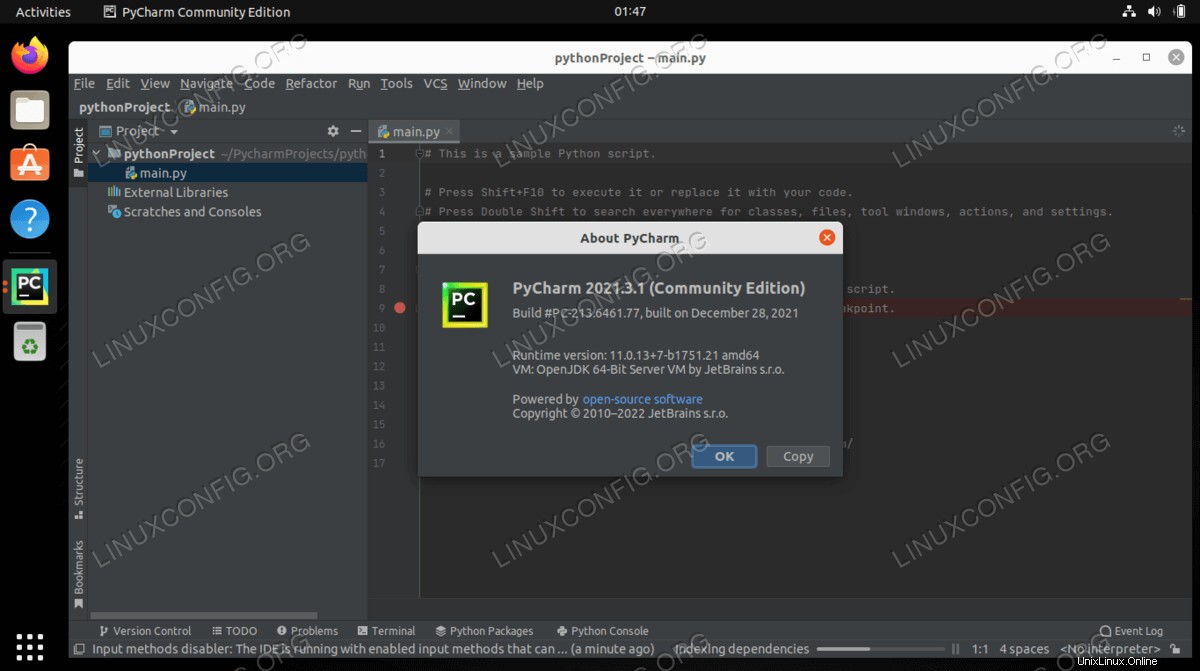
| Kategorie | Požadavky, konvence nebo použitá verze softwaru |
|---|---|
| Systém | Ubuntu 22.04 Jammy Jellyfish |
| Software | PyCharm |
| Jiné | Privilegovaný přístup k vašemu systému Linux jako root nebo prostřednictvím sudo příkaz. |
| Konvence | # – vyžaduje, aby dané linuxové příkazy byly spouštěny s právy root buď přímo jako uživatel root, nebo pomocí sudo příkaz$ – vyžaduje, aby dané linuxové příkazy byly spouštěny jako běžný neprivilegovaný uživatel |
Instalujte PyCharm na Ubuntu 22.04 Jammy Jellyfish pokyny krok za krokem
Nainstalujte PyCharm Ubuntu z příkazového řádku
- Začněte otevřením terminálu příkazového řádku a provedením jednoho z níže uvedených
snappříkazy. Vyberte preferovanou verzi k instalaci:$ sudo snap install pycharm-community --classic OR $ sudo snap install pycharm-professional --classic OR $ sudo snap install pycharm-educational --classic
Vše hotovo.
- Můžete spustit PyCharm tak, že jej vyhledáte v nabídce Aktivity nebo jednoduše pomocí odpovídajícího příkazu níže:
$ pycharm-community OR $ pycharm-professional OR $ pycharm-educational
Nainstalujte PyCharm pomocí grafického uživatelského rozhraní
- Použijte
Activitiesvlevo nahoře otevřete nabídkuUbuntu Softwareaplikace.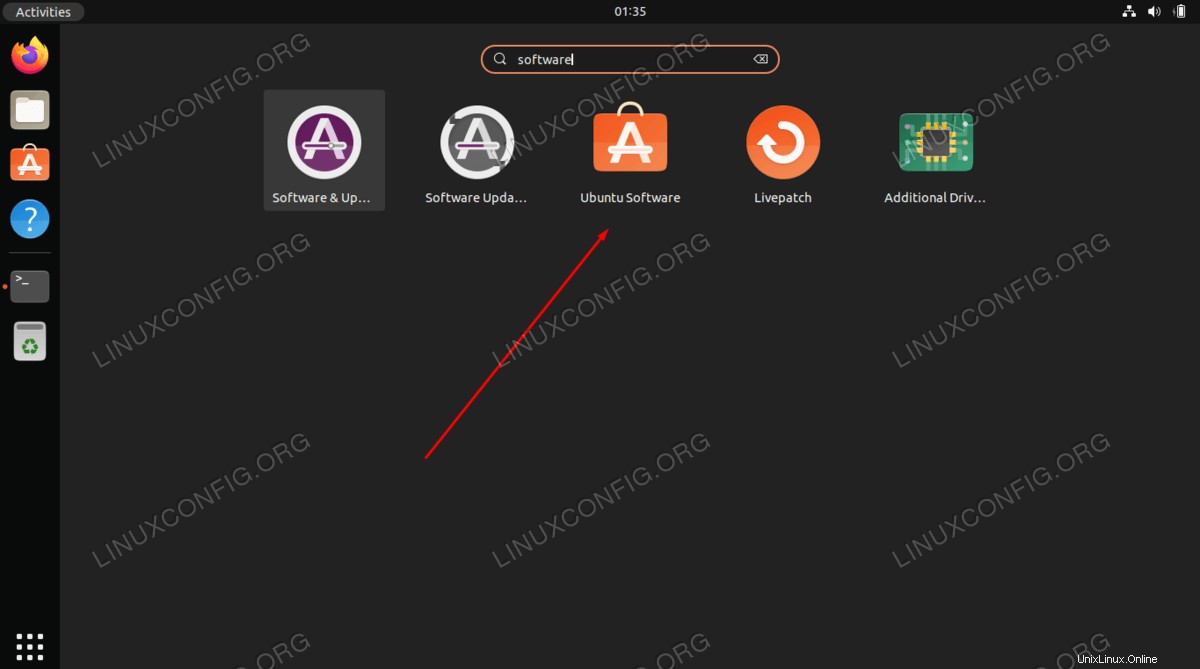
- Vyhledejte
pycharmaplikace. Vyberte preferovanou verzi PyCharm k instalaci.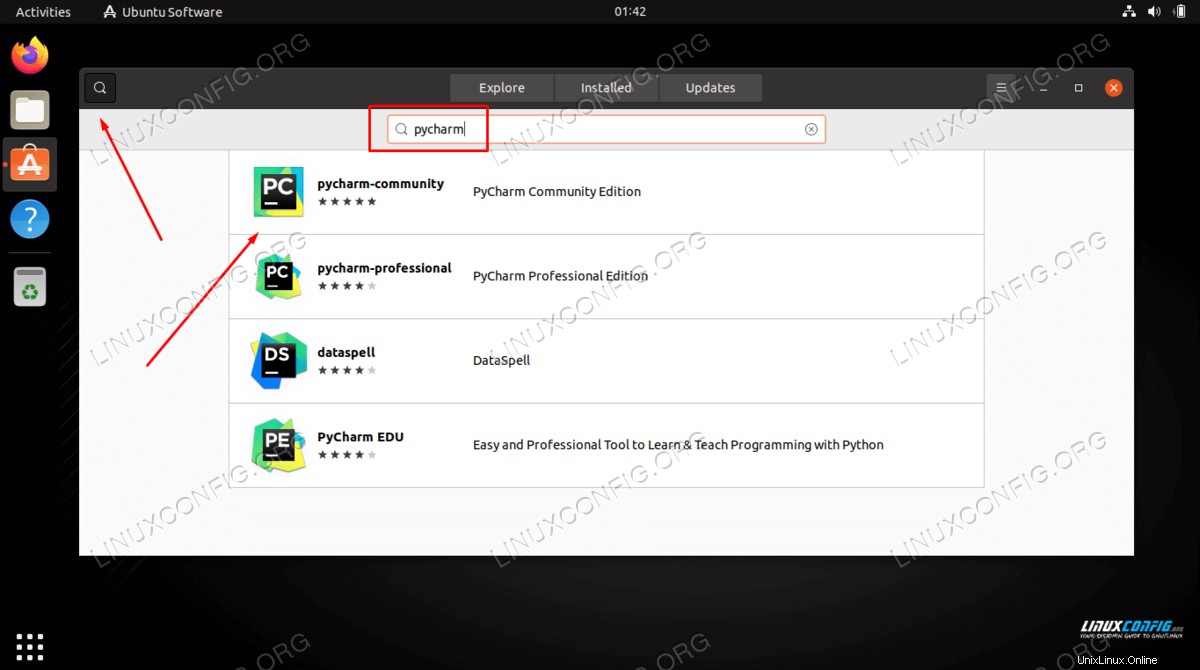
- Chcete-li nainstalovat PyCharm Ubuntu, stiskněte
Installknoflík.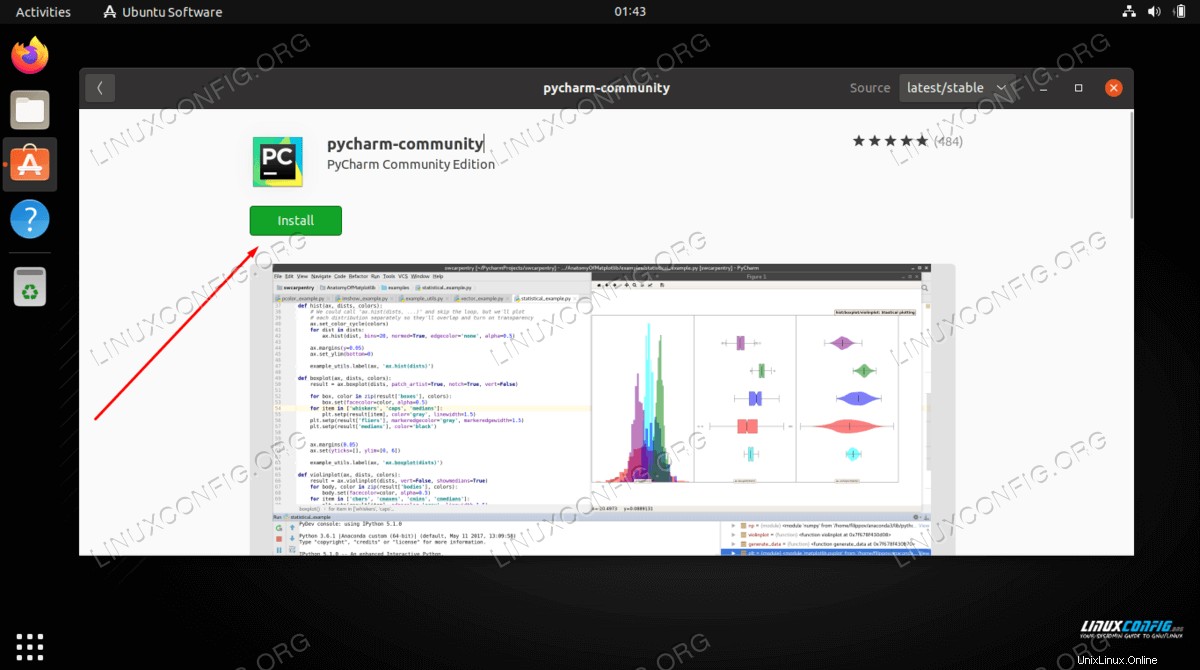
- Zadejte své uživatelské jméno a heslo. K instalaci nového softwaru musí mít uživatel oprávnění root.
- Spusťte aplikaci PyCharm. Postupujte podle pokynů průvodce a proveďte počáteční nastavení.
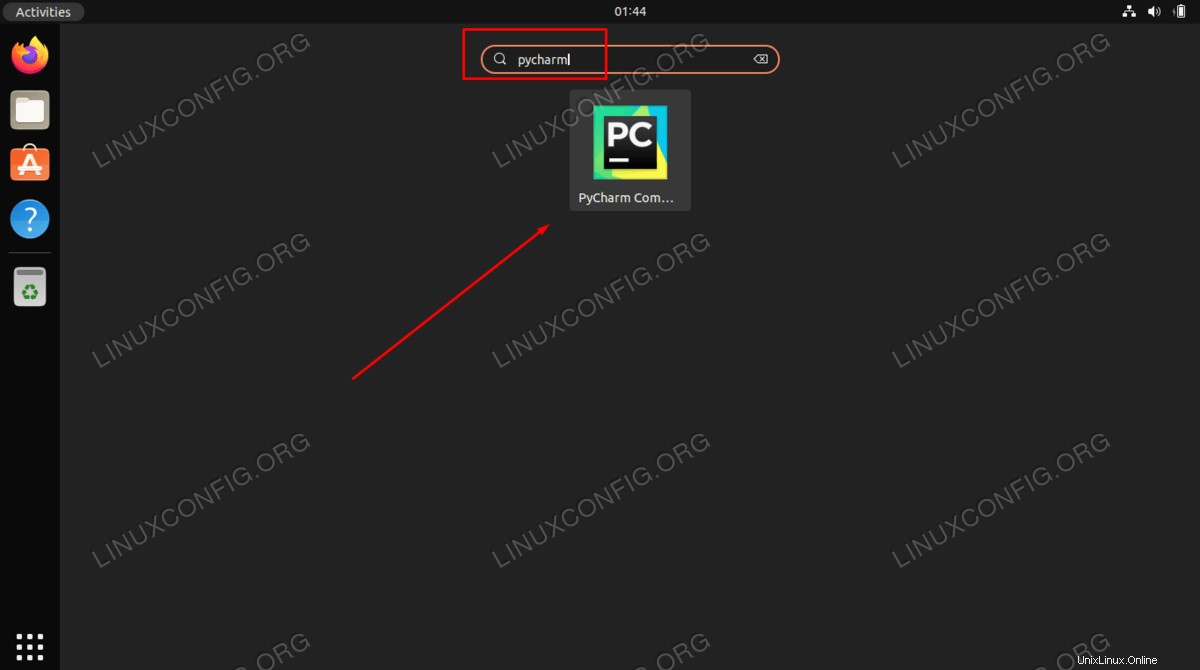
- V tuto chvíli byste měli být připraveni zahájit nový projekt nebo importovat svůj stávající projekt.
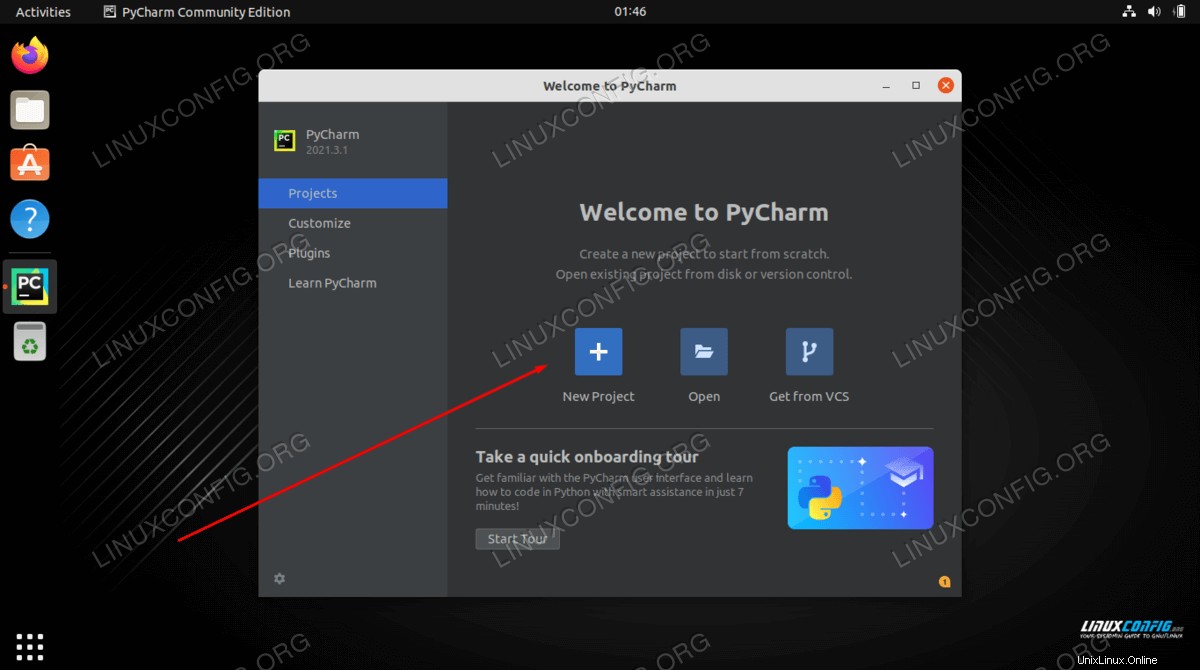
Odstraňování problémů
V případě, že se během načítání PyCharm zobrazí následující chybová zpráva:
ModuleNotFoundError: No module named 'distutils.core'
tento problém můžete vyřešit instalací python3-distutils zabalit pomocí následujícího příkazu:
$ sudo apt-get install python3-distutils
Úvahy na závěr
V tomto tutoriálu jsme viděli, jak nainstalovat PyCharm na Ubuntu 22.04 Jammy Jellyfish Linux. Použití správce balíčků Snap k instalaci IDE PyCharm znamená, že program zůstane automaticky aktuální. Doufejme, že tento svobodný software považujete za vhodné prostředí pro vaše kódování v Pythonu.